


日常我们在操作win10系统的时候,难免会需要到控制面板中对电脑进行一些设置,每次找控制面板也会费一些时间,一些小伙伴就想要将控制面板放置到桌面上去,具体怎么操作呢?下面小编给大家分享一下win10怎么把控制面板添加到桌面的操作方法。

win10在桌面显示控制面板图标的方法:
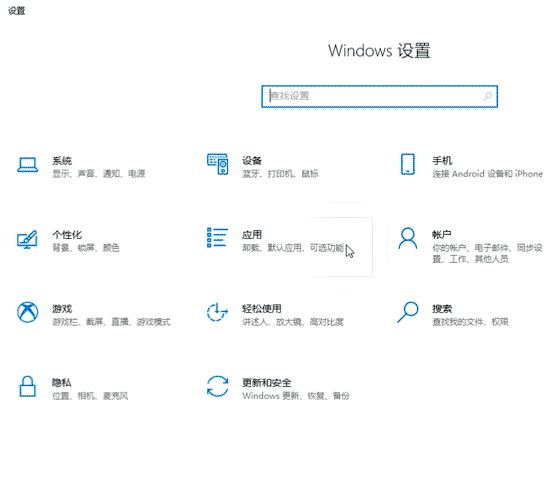
第一步:首先按下快捷键:“Win + I”键,打开win10系统自带的“Windows设置”窗口,在里面选择“个性化”选项。
第二步:在打开的“个性化”选项里面,先点击左侧菜单中“主题”选项,然后在窗口的右侧找到“相关设置“下面的”桌面图标设置“选项点击进入。
第三步:在打开的“桌面图标设置“窗口中,勾选”控制面板“选项,再点击”确定“选项,这样win10桌面上会显示控制面板图标了。
| 留言与评论(共有 条评论) |